画像を追加する
注意
- 2022 年 10 月より、Power Apps ポータルは Power Pages です。
- 2024 年 2 月 26 日をもって、レガシ版の Power Apps ポータル スタジオが廃止されます。 代わりに Power Pages デザイン スタジオ を使用して Web サイトを編集してください。 詳細情報: Power Apps ポータル スタジオの廃止について
- このトピックは、レガシ機能に適用されます。 最新情報については、Microsoft Power Pages のドキュメントを参照してください。
イメージ コンポーネントを使用すると、ポータルのページに画像を追加できます。
イメージ コンポーネントを追加するには :
ポータルを編集 して、ポータルを Power Apps ポータル Studioで開きます。
どのページに対してコンポーネントを追加するかを選択します。
キャンバスで編集可能な要素を選択します。
コンポーネント
 を 画面左側から選択します。
を 画面左側から選択します。ポータル コンポーネントで、画像を選択します。 画像プレースホルダーがキャンバスに追加されます。
画面右側のプロパティ ウィンドウで、次の情報を入力します。
画像: 既存の画像を選択するか、または新しい画像をアップロードする場合は、このオプションを選択します。 以前にアップロードされた画像を選択する場合は、画像の選択のリストから選択します。 新しい画像をアップロードする場合は、画像のアップロードを選択します。 アップロードされたすべての画像は画像ライブラリに含まれており、画像の選択のリストから再び選択できます。
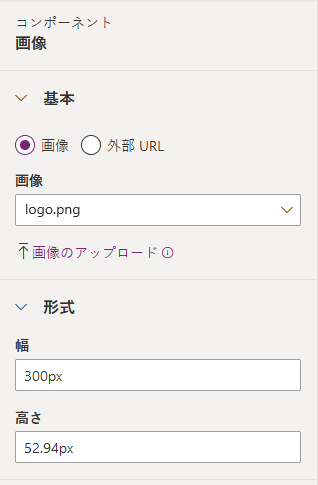
注意
- 最大 5 MB の png、svg、jpg、jpeg 形式の画像のみをアップロードできます。
- 同じ名前の画像はアップロードできません。 画像の名前を変更して再度アップロードする必要があります。
外部 URL: 外部 URL からの画像をアップロードする場合は、このオプションを選択します。 外部 URL フィールドに URL を入力します。 セキュリティで保護されたリンクのみを入力できます。従って、必ず https:// で始まります。 コンテンツ配信ネットワークに画像が保存されている場合、このフィールドにリンクを提供できます。
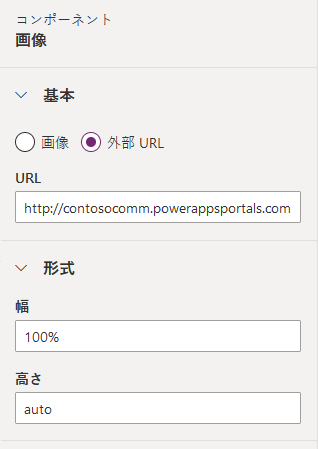
書式設定オプション
幅: 画像の幅を入力します。
高さ: 画像の高さを入力します。
注意
キャンバスの画像を選択し、ハンドルをドラッグしてサイズを変更できます。
関連項目
注意
ドキュメントの言語設定についてお聞かせください。 簡単な調査を行います。 (この調査は英語です)
この調査には約 7 分かかります。 個人データは収集されません (プライバシー ステートメント)。